引き出し線の設定を変更する
すでに作成した引き出し線の設定を変更できます。複数の引き出し線を選択して、まとめて設定を変更することもできます。
- [編集] メニューの [図形の設定を変更] をポイントし、[引き出し線の設定を変更] をクリックする
- 設定を変更する引き出し線を選択する
[図形の設定] ダイアログボックスが表示されます。 - 引き出し線の設定を変更する
変更内容がダイアログボックス左下のプレビューに表示されます。
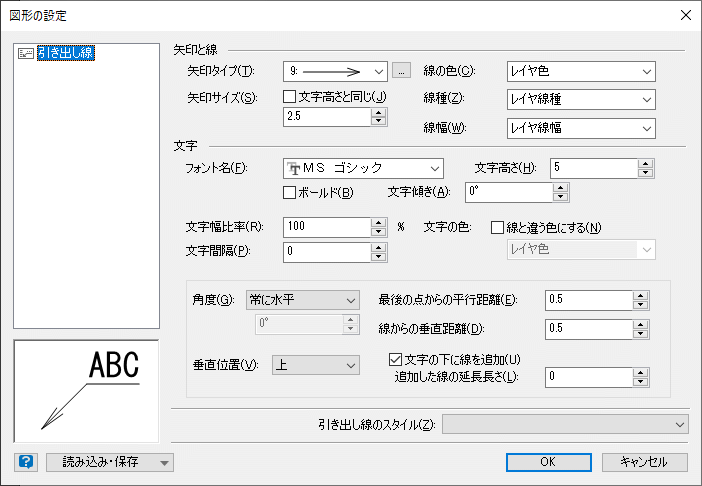
- [OK] をクリックする
選択した引き出し線の設定が変更されます。
| 補足 | |
| ・ | [編集] ツールバーの  をクリックしても、引き出し線の設定を変更できます。
をクリックしても、引き出し線の設定を変更できます。 |
| ・ | すでに作成されている引き出し線に文字列がない場合は、引き出し線をダブルクリックしても、引き出し線の設定を変更できます。 |
| ・ | 引き出し線に文字列がある場合は、引き出し線をダブルクリックすると [文章] ダイアログボックスが表示されます。 |
| 補足 | ・ | 引き出し線以外の図形を選択した場合、[図形の設定] ダイアログボックスは表示されません。 |
| 補足 | |
| ・ | [引き出し線のスタイル] ボックスの  をクリックし、登録されているスタイルを選択すると、そのスタイルの設定内容が反映されます。
をクリックし、登録されているスタイルを選択すると、そのスタイルの設定内容が反映されます。 |
| ・ | [読み込み・保存] の [引き出し線の既定値をテンプレートから読み込む] メニューをクリックすると、テンプレートの引き出し線の既定値が現在の設定に読み込まれます。 |
| ・ | [読み込み・保存] の [引き出し線の既定値を他の図面から読み込む] メニューをクリックすると、現在開いている他の図面の引き出し線の既定値が、現在の設定に読み込まれます。 |
| ・ | [図形の設定] ダイアログボックスの設定項目は、[図形の既定値] ダイアログボックスと同じです。 |
| 補足 | |
| ・ | 設定値が異なる複数の引き出し線を選択した場合、各項目が未設定の状態になります。各項目を設定して [OK] ボタンをクリックすると、選択したすべての引き出し線が同じ設定内容に変更されます。未設定のまま [OK] ボタンをクリックすると、各引き出し線が元の設定のままになります。 |
| ・ | 設定を変更したい引き出し線を選択し、プロパティウィンドウの [引き出し線設定] ボックスの  をクリックしても、[図形の設定] ダイアログボックスが表示されます。
をクリックしても、[図形の設定] ダイアログボックスが表示されます。 |
| ・ | 引き出し線の文字を編集する [文章] ダイアログボックスで、 [設定] ボタンをクリックしても、[図形の設定] ダイアログボックスが表示されます。 |